Microsoft 365 Copilot für Vertrieb installieren
Copilot für Vertrieb kann entweder von einem Administrator oder von einem Endbenutzer installiert werden. Als Administrator können Sie Copilot für Vertrieb als integrierte App auf mehreren Plattformen oder als einzelne App auf einer einzelnen Plattform installieren. Als Endbenutzer können Sie das Outlook-Add-In und die Teams-App innerhalb von Microsoft AppSource in Outlook bzw. Teams installieren, solange sie nicht explizit von Ihrem Administrator blockiert werden. Informationen zu den für die Verwendung von Copilot für Vertrieb erforderlichen Berechtigungen finden Sie unter Für die Verwendung von Copilot für Vertrieb erforderliche Berechtigungen.
Vom Administrator bereitgestellte Installation
Sie können Copilot für Vertrieb als integrierte App auf mehreren Plattformen oder als einzelne App auf einer einzelnen Plattform installieren. Unabhängig davon, welche Methode Sie wählen, können Sie entweder mit Microsoft 365 Admin Center bzw. Microsoft AppSource beginnen, um es in Outlook zu installieren und Benutzer zuzuweisen. Wenn Sie von AppSource beginnen, schließen Sie die Installation im Microsoft 365 Admin Center ab. In jedem Fall sollte die Installation für beste Leistung und Benutzerfreundlichkeit von einem Administrator installiert werden.
Für die Installation innerhalb von Teams müssen Sie außerdem zum Microsoft Teams Admin Center wechseln und Setuprichtlinien erstellen, um die App zu installieren und Benutzer zuzuweisen. Wenn Sie die Copilot für Vertrieb für Teams über AppSource installieren, erfolgt die Installation nur in Ihrem persönlichen Bereich, nicht für Ihre Benutzer.
Sie müssen ein Microsoft 365-Administrator sein, um das Copilot für Vertrieb-Add-In für Outlook und Microsoft 365-Apps zu installieren. Sie müssen ein Teams-Administrator sein, um Copilot für Vertrieb für Teams zu installieren.
Schritte zum Installieren von Copilot für Vertrieb in Outlook und Teams finden Sie unter Copilot für Vertrieb in Outlook installieren und Copilot für Vertrieb in Teams installieren und anheften.
Anmerkung
Wenn Ihre Benutzer Salesforce verwenden, stellen Sie sicher, dass Microsoft Power Platform nicht gesperrt ist. Sie können den Status auf der Seite OAuth-Nutzung verbundener Apps in Salesforce überprüfen. Wenn es gesperrt ist, müssen Sie die Sperrung aufheben, um Copilot für Vertrieb zu verwenden. Es kann bis zu 24 Stunden dauern, bis das Add-In für Ihre Benutzer angezeigt wird.
Sehen Sie sich dieses Video an, um zu erfahren, wie Sie Copilot für Vertrieb in Outlook und Teams installieren:
Vom Benutzer bereitgestellte Installation
Als Endbenutzer können Sie das Outlook-Add-In und die Teams-App innerhalb von Microsoft AppSource in Outlook bzw. Teams installieren, solange sie nicht explizit von Ihrem Administrator blockiert werden.
Wenn Sie das Outlook-Add-In installieren, wird es als vom Benutzenden und nicht vom Administrator bereitgestellt betrachtet und bietet keine vollständige Funktionsunterstützung. Vom Benutzer bereitgestellte Add-Ins unterstützen keine Copilot für Vertrieb-Bannerbenachrichtigungen, die oben in neuen oder Antwort-E-Mails angezeigt werden. Außerdem wird die Copilot für Vertrieb App nicht automatisch zu Besprechungseinladungen hinzugefügt. Sie können Copilot für Vertrieb jedoch manuell zum Meeting hinzufügen, um Meeting-Zusammenfassungen zu erhalten.
Sehen Sie sich dieses Video an, um weitere Informationen zu Copilot für Vertrieb zu erhalten:
Wichtig
- Dieser Artikel enthält Anweisungen für Geschäftsbenutzer ohne Administrator-Berechtigungen zur Installation von Copilot für Vertrieb. Wenn Sie ein CRM Administrator sind und versuchen, Copilot für Vertrieb für Ihr Vertriebsteam zu installieren, lesen Sie je nach Bedarf den Copilot für Vertrieb-Bereitstellungsleitfaden für Dynamics 365-Kunden oder den Copilot für Vertrieb-Bereitstellungsleitfaden für Salesforce-Kunden .
- Möglicherweise können Sie Copilot für Vertrieb nicht installieren, wenn das Herunterladen von Add-Ins für Ihre Organisation deaktiviert ist. Wenden Sie sich in diesem Fall an Ihren Administrator.
- Wenn Sie die Dynamics 365 App for Outlook App verwenden, können Sie über eine Umstellung auf Copilot für Vertrieb nachdenken, da Sie mit Copilot für Vertrieb viel mehr tun können. Mehr Informationen: Unterschied zwischen Copilot für Vertrieb und der Dynamics 365 App for Outlook
Copilot für Vertrieb in Outlook installieren
Melden Sie sich bei Microsoft AppSource an.
Copilot für Vertrieb im Suchen Kästchen eingeben.
Wählen Sie in den Suchergebnissen Jetzt erwerben auf der Copilot für Vertrieb App-Karte.
Wählen Sie im Fenster Zum Fortsetzen Ihre Details bestätigen die Option Jetzt installieren aus.
Die App wird installiert und eine Bestätigungsnachricht wird angezeigt.
Anmerkung
Sie können das Add-In auch aus dem Office Store in Outlook herunterladen. Weitere Informationen: Holen Sie sich ein Office-Add-In für Outlook.
Unterschied zwischen Copilot für Vertrieb und der Dynamics 365 App for Outlook
| Funktion | Copilot für Vertrieb | Dynamics 365 App for Outlook |
|---|---|---|
| Arbeiten in Outlook | ||
| Intelligente kontextbezogene Vorschläge für E-Mail-Inhalte mit Copilot | Unterstützt | Nicht unterstützt |
| Outlook-E-Mails und Kalenderereignisse in Dynamics 365 speichern | Unterstützt | Unterstützt |
| Verbinden Sie gespeicherte Outlook-E-Mails und -Ereignisse mit Dynamics 365-Konten und -Verkaufschancen | Unterstützt¹ | Unterstützt |
| Neue CRM-Kontakte aus Outlook erstellen | Unterstützt | Unterstützt |
| E-Mail-Signatur beim Erstellen neuer Kontakte automatisch erfassen | Unterstützt | Nicht unterstützt |
| Datensätze, die keine Kontakte sind, in Dynamics 365 erstellen und bearbeiten | Unterstützt² | Unterstützt |
| Stellvertretungszugriff (einem Benutzer erlauben, im Namen eines anderen Benutzers zu handeln) | Nicht unterstützt | Unterstützt |
| Mobile Support | Nicht unterstützt | Unterstützt |
| In Teams³ arbeiten | ||
| Mit Kollegen in Teams an Kundendatensätzen zusammenarbeiten | Unterstützt | Nicht unterstützt |
| Nach der Besprechung: Wiedergabe und Transkription mit Highlights, Themen, Zusammenfassung, Aktionspunkten und Stimmungsanalyse | Unterstützt | Nicht unterstützt |
| Mobile Support | Unterstützt | Unterstützt |
| ¹ Copilot für Vertrieb unterstützt die Verknüpfung von Microsoft Outlook-Aktivitäten mit Konten und Verkaufschancen. Die Verbindung von Outlook-Aktivitäten mit anderen Entitäten wird in Kürze unterstützt. | ||
| ² Copilot für Vertrieb ermöglicht das Erstellen von Kontakten und das Bearbeiten von Kontakten, Konten und Möglichkeiten. Unterstützung für das Erstellen und Bearbeiten zusätzlicher Entitäten ist in Kürze verfügbar. | ||
| ³ Erfordert die Installation der App Copilot für Vertrieb in Microsoft Teams. |
Die Copilot für Vertrieb App in Microsoft Teams installieren
Melden Sie sich bei Microsoft Teams an.
Wählen Sie links in der Navigationsleiste Apps aus.
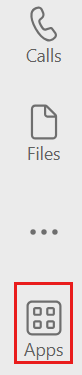
Suchen Sie nach Copilot für Vertrieb und wählen Sie es dann aus.
Wählen Sie im Fenster Hinzufügen das Fenster Copilot für Vertrieb aus.
Willkommensnachricht
Sobald die Copilot für Vertrieb-App bereitgestellt ist, wird jeder Benutzer mit einer ansprechenden Nachricht vom Copilot für Vertrieb-Bot in Teams begrüßt. Diese Nachricht beschreibt die wichtigsten Funktionen in Copilot für Vertrieb und bietet direkte Links zu einer umfassenden Funktionsdokumentation und anderen Lernressourcen.
Wie wird Copilot für Vertrieb verwendet?
Nachdem Copilot für Vertrieb installiert wurde, können Sie es in Outlook und Teams verwenden. Weitere Informationen zur Verwendung von Copilot für Vertrieb finden Sie unter Auf die Copilot für Vertrieb-App zugreifen.
Verwandte Informationen
Copilot für Vertrieb in Outlook installieren
Copilot für Vertrieb in Teams installieren und anheften
Berechtigungen, die für die Verwendung von Copilot für Vertrieb erforderlich sind